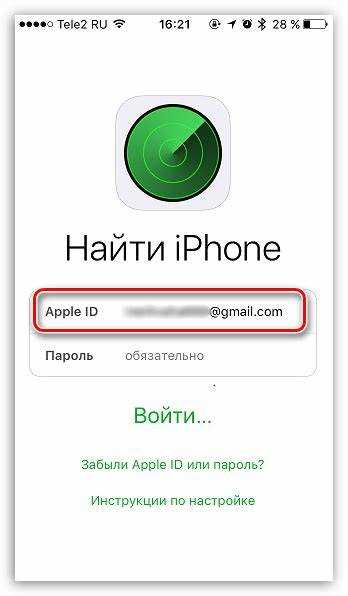
Восстановление пароля Apple ID может стать неотложной задачей, особенно если вы забыли его или не можете войти в учетную запись. Однако, для того чтобы не потерять доступ к важным сервисам Apple, необходимо понимать, как можно восстановить или узнать свой пароль непосредственно на айфоне.
Первым шагом является использование встроенных возможностей устройства, таких как Функция восстановления через «Настройки». Для этого вам нужно зайти в раздел «Настройки» на айфоне, выбрать «Ваше имя» и перейти в раздел «Пароль и безопасность». Здесь будет доступна опция восстановления пароля через функцию «Изменить пароль». Важно помнить, что для этого устройство должно быть разблокировано и иметь активную учетную запись Apple ID.
Если вам не удается вспомнить пароль, можно воспользоваться опцией сброса через email или через службу поддержки Apple. В таком случае необходимо следовать инструкциям, предоставленным на официальном сайте компании, чтобы восстановить доступ к аккаунту. Не забывайте, что процесс может потребовать подтверждения личности, поэтому подготовьтесь к необходимости предоставить дополнительные данные.
Проверка сохраненного пароля в настройках айфона
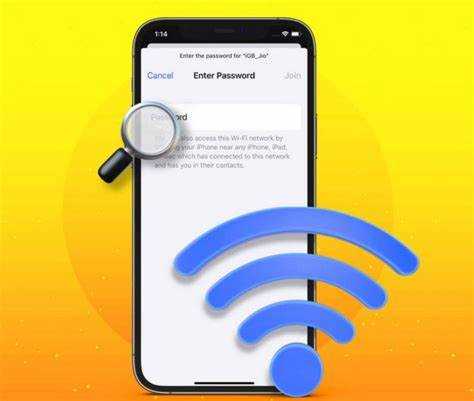
В списке сохраненных паролей найдите «Apple ID». Нажмите на запись, чтобы увидеть пароль, сохраненный для вашего аккаунта. Если пароль не отображается сразу, выберите опцию «Показать пароль», и он станет доступен для копирования или использования.
Если для доступа к этим данным требуется подтверждение, убедитесь, что у вас включена опция «Автозаполнение паролей» в разделе «Настройки» > «Пароли». Также стоит проверить, что на устройстве активирован iCloud Keychain, который синхронизирует сохраненные пароли между всеми вашими устройствами.
Восстановление пароля через функцию сброса на сайте Apple
Для восстановления пароля от Apple ID через сайт Apple необходимо выполнить несколько шагов. Начните с посещения страницы восстановления на официальном сайте Apple: https://iforgot.apple.com.
На открывшейся странице введите свой Apple ID (обычно это ваш адрес электронной почты) и нажмите кнопку «Продолжить». Если вы не помните Apple ID, на этой же странице есть ссылка для поиска, которая поможет вам восстановить его.
Далее вам будет предложено выбрать способ сброса пароля. Существует несколько вариантов: получение письма на зарегистрированную почту или ответ на контрольные вопросы, если они были настроены при создании аккаунта. Выберите наиболее удобный способ.
При выборе восстановления через электронную почту, на указанный адрес будет отправлено письмо с инструкциями для сброса пароля. Если вы не получили письмо, проверьте папку «Спам» или «Нежелательная почта».
Если был выбран способ ответа на контрольные вопросы, нужно будет ввести правильно настроенные ответы, чтобы подтвердить свою личность. Важно помнить, что ответы на вопросы чувствительны к регистру и должны быть точными.
Если доступ к почте или контрольным вопросам невозможен, можно воспользоваться функцией двухфакторной аутентификации, если она была настроена ранее. При этом вам нужно будет подтвердить вход через одно из доверенных устройств или с помощью полученного кода на доверенный номер телефона.
После успешного прохождения одного из методов сброса пароля, вы сможете создать новый пароль. Рекомендуется выбрать надежный пароль, состоящий из букв, цифр и символов, а также использовать минимум 8 символов для повышения безопасности аккаунта.
После завершения процедуры восстановления пароля, рекомендуется сразу же обновить настройки безопасности Apple ID, включая двухфакторную аутентификацию, для предотвращения возможных угроз.
Использование двухфакторной аутентификации для восстановления доступа
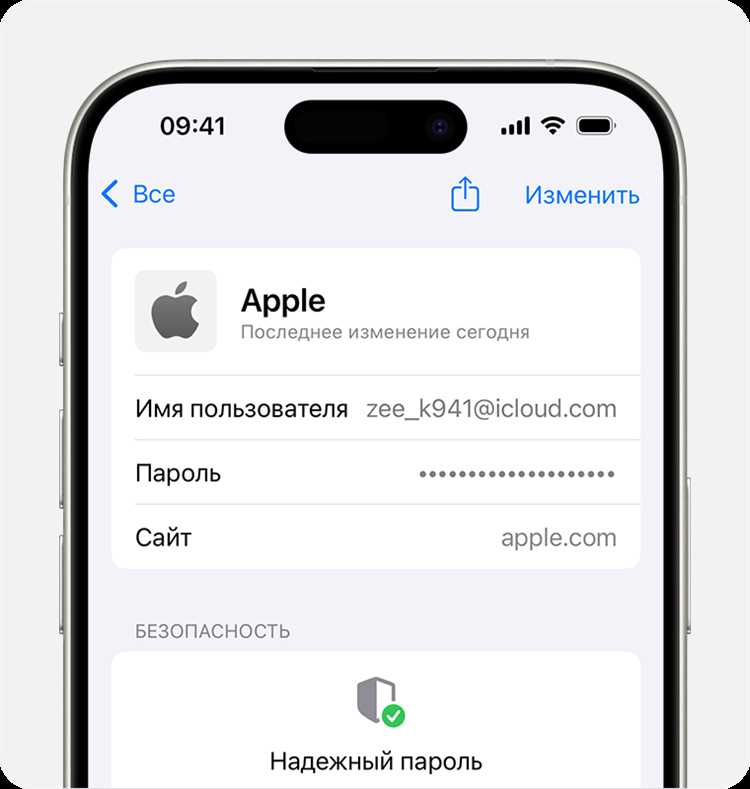
Двухфакторная аутентификация (2FA) значительно повышает безопасность вашего Apple ID, но она также может быть полезной при восстановлении доступа к аккаунту. Если вы забыли пароль от Apple ID или не можете войти, 2FA позволяет быстро восстановить доступ с помощью дополнительных методов подтверждения личности.
При включенной двухфакторной аутентификации для восстановления пароля нужно подтвердить свою личность через устройства, которые уже доверены. Обычно это iPhone, iPad или Mac, на которых настроены необходимые параметры безопасности. Если у вас нет доступа к таким устройствам, восстановление можно выполнить через сообщение на доверенный номер телефона или с помощью электронной почты.
Когда вы пытаетесь сбросить пароль на странице восстановления Apple ID, система предложит вам два варианта для подтверждения вашей личности: код, отправленный на доверенный номер телефона, или запрос на подтверждение на одном из устройств. Если выбрано устройство, на нем отобразится уведомление с предложением подтвердить попытку входа. После этого вы сможете изменить или сбросить пароль.
Важным моментом является то, что для восстановления доступа через 2FA потребуется ввести надежный пароль устройства, если оно защищено PIN-кодом или паролем. Если вы не можете получить доступ к доверенному устройству или телефону, Apple предложит другие способы восстановления через электронную почту или службу поддержки.
Для максимальной безопасности рекомендуется всегда иметь несколько способов восстановления, включая добавление доверенных номеров телефонов и почтовых ящиков. Включение двухфакторной аутентификации также помогает предотвратить несанкционированный доступ к вашему аккаунту, даже если пароль был скомпрометирован.
Поиск пароля в приложении «Ключи» на айфоне
Если вы забыли пароль от Apple ID, его можно найти в приложении «Ключи» (Keychain) на айфоне, если вы его там сохранили. Для этого откройте настройки устройства и убедитесь, что функция «Автозаполнение паролей» активирована, а также что пароль для iCloud сохранен в «Ключах».
Для поиска сохраненных паролей выполните следующие шаги:
1. Перейдите в «Настройки» и прокрутите до раздела «Пароли». Здесь собраны все сохраненные данные для автозаполнения, включая пароли от сайтов и приложений.
2. После того как вы введете пароль или воспользуетесь Face ID/Touch ID, откроется список сохраненных паролей. Используйте строку поиска в верхней части экрана для нахождения Apple ID.
3. Введите название сайта или сервис, связанный с вашим Apple ID, и выберите нужную запись. В открывшемся окне будет показан логин и пароль, если он был сохранен.
4. Нажмите на «Показать пароль», чтобы увидеть его в текстовом виде. Для подтверждения действия может потребоваться ввести код разблокировки устройства.
Если ваш Apple ID не был сохранен в «Ключах», попробуйте использовать восстановление пароля через официальную страницу Apple или воспользоваться функцией сброса пароля с помощью электронной почты или ответа на контрольные вопросы.
Смена пароля через настройки iCloud на айфоне
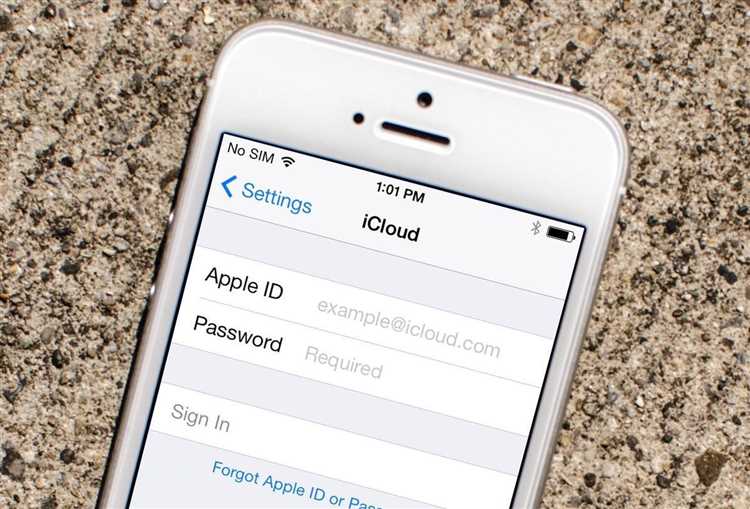
Чтобы сменить пароль Apple ID через настройки iCloud на айфоне, откройте «Настройки» и коснитесь своего имени в верхней части экрана. Перейдите в раздел «Пароль и безопасность». Здесь выберите опцию «Изменить пароль». Вам потребуется ввести текущий пароль Apple ID для подтверждения личности.
После этого система предложит создать новый пароль. Он должен содержать минимум 8 символов, включая как строчные, так и заглавные буквы, а также цифры. Для повышения безопасности используйте уникальный пароль, который не связан с другими вашими учетными записями.
Если вы забыли текущий пароль, в этом же разделе есть опция для восстановления доступа. Вы можете пройти процесс восстановления с помощью электронной почты или через вопросы безопасности, если они были настроены при создании аккаунта.
Не забывайте, что после смены пароля вам нужно будет ввести новый пароль на всех устройствах, где используется ваш Apple ID. Это может включать другие айфоны, айпады или Mac, а также любые приложения, использующие ваш аккаунт.
Как избежать потери пароля Apple ID в будущем
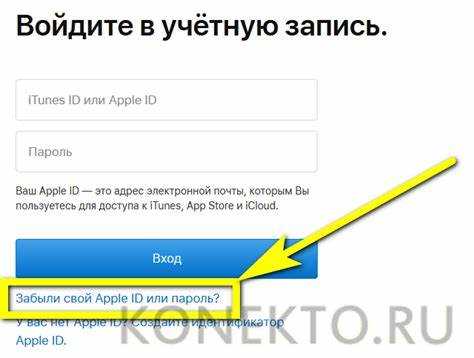
Для предотвращения потери пароля от Apple ID в будущем важно принять несколько простых, но эффективных мер безопасности.
- Используйте менеджер паролей. Программы, такие как 1Password или iCloud Keychain, помогут хранить пароли безопасно и легко их восстанавливать. Они могут автоматически заполнять ваши пароли на устройствах Apple, упрощая процесс.
- Активируйте двухфакторную аутентификацию. Включение этой функции добавляет дополнительный уровень защиты. Даже если кто-то получит ваш пароль, без второго кода подтверждения доступ будет невозможен.
- Обновляйте контактные данные для восстановления. Убедитесь, что ваш номер телефона и электронная почта актуальны для восстановления доступа к аккаунту. Проверьте эти данные в разделе «Безопасность» на сайте Apple ID.
- Запишите пароль в надежном месте. Если вы не хотите использовать менеджер паролей, сохраните пароль в защищенном месте, например, в зашифрованном документе на вашем устройстве или в физическом хранилище.
- Создайте уникальный и сложный пароль. Используйте длинные пароли, включающие цифры, буквы и спецсимволы. Избегайте очевидных комбинаций и дат рождения.
- Регулярно меняйте пароли. Это поможет снизить риск взлома, особенно если вы подозреваете, что кто-то мог получить доступ к вашему аккаунту.
- Используйте Apple ID только на доверенных устройствах. Регулярно проверяйте устройства, с которых осуществляется доступ к вашему аккаунту, и удаляйте те, которые вам больше не нужны.
Вопрос-ответ:
Как найти пароль от Apple ID, если я забыл его?
Если вы забыли пароль от Apple ID, вы можете воспользоваться функцией восстановления пароля. Для этого зайдите на сайт Apple ID (https://appleid.apple.com) и выберите «Забыли Apple ID или пароль?». Вам предложат восстановить доступ с помощью электронной почты или через ответы на вопросы безопасности. Если у вас включена двухфакторная аутентификация, вы сможете получить код восстановления на доверенное устройство.
Что делать, если я не могу восстановить пароль от Apple ID через email?
Если восстановить пароль через электронную почту не получилось, можно попробовать воспользоваться другим методом — через вопросы безопасности. Если они были настроены при регистрации, система предложит ответить на них для сброса пароля. Если же эти варианты не подходят, обратитесь в службу поддержки Apple, где специалисты помогут восстановить доступ к вашему аккаунту после подтверждения вашей личности.
Могу ли я изменить пароль от Apple ID на своем айфоне?
Да, вы можете изменить пароль от Apple ID прямо на вашем устройстве. Для этого откройте «Настройки», затем перейдите в раздел «[ваше имя]» и выберите «Пароль и безопасность». Там вы найдете опцию для смены пароля. Вам нужно будет ввести текущий пароль для подтверждения действия.
Как узнать, если кто-то использует мой Apple ID на другом устройстве?
Чтобы узнать, используется ли ваш Apple ID на других устройствах, зайдите в настройки на своем айфоне, откройте раздел «[ваше имя]» и выберите «Пароль и безопасность». Там можно увидеть устройства, которые подключены к вашему Apple ID. Если вы заметите незнакомое устройство, вы можете удалить его из списка или изменить пароль, чтобы предотвратить дальнейший доступ.
Что делать, если я не могу восстановить пароль от Apple ID и не помню ответы на вопросы безопасности?
Если вы не помните ответы на вопросы безопасности и не можете восстановить пароль, вам стоит обратиться в службу поддержки Apple. Вам нужно будет предоставить информацию для подтверждения вашей личности, например, данные о вашем устройстве или платежной информации, привязанной к Apple ID. Специалисты Apple помогут вам пройти через процесс восстановления доступа к аккаунту.
Что делать, если я забыл пароль от своего Apple ID на iPhone?
Если вы забыли пароль от Apple ID, первым делом попробуйте восстановить его через настройки. Для этого откройте «Настройки» на iPhone, выберите «Ваше имя» в верхней части экрана, затем «Пароль и безопасность», а после — «Изменить пароль». Введите ваш текущий пароль, если он известен. Если пароль не удается вспомнить, можно использовать функцию восстановления через почту или ответить на контрольные вопросы. Если ни один из вариантов не подошел, потребуется обратиться в службу поддержки Apple для дальнейшего восстановления доступа.
Можно ли найти пароль от Apple ID, если он потерян, но нет доступа к почте?
Если у вас нет доступа к почте, связанной с Apple ID, восстановить пароль будет сложнее, но это всё еще возможно. В таком случае можно использовать двухфакторную аутентификацию. Для этого нужно зайти на страницу восстановления пароля Apple, выбрать опцию сброса через номер телефона, который был привязан к вашему аккаунту. Если и этот способ не подходит, обращение в службу поддержки Apple станет единственным выходом. Специалисты смогут предложить альтернативные варианты восстановления, которые зависят от ситуации, связанной с вашим аккаунтом.






